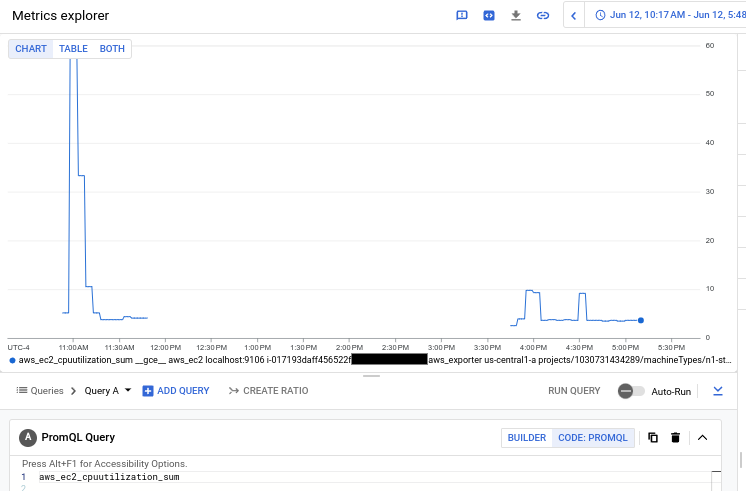Hinweis :
In diesem Dokument wird die empfohlene Lösung zum Erfassen von AWS CloudWatch-Messwerten und Senden dieser Messwerte an Cloud Monitoring beschrieben.
Die Verwendung von AWS-CloudWatch-Messwerten in Connector-Projekten in Cloud Monitoring wurde am 21. August 2023 verworfen und wird nicht mehr unterstützt.
Am 21. August 2024 wurden vorhandene AWS-Connector-Projekte eingestellt und die Aufnahme von Messwerten wurde beendet.
Weitere Informationen zu dieser Änderung finden Sie unter Einstellung: AWS-CloudWatch-Messwerte in Connector-Projekten .
Der Legacy-Monitoring-Agent und der Legacy-Logging-Agent in Amazon Elastic Compute Cloud (Amazon EC2) werden weiterhin unterstützt und nicht eingestellt.
In diesem Dokument wird beschrieben, wie Sie den Open-Source-Prometheus CloudWatch-Exporter und den Ops-Agent, der auf einer Compute Engine-Instanz ausgeführt wird, verwenden, um AWS CloudWatch-Messwerte zu erfassen und in einem Google Cloud -Projekt zu speichern.
Dieses Dokument richtet sich an Entwickler und Systemadministratoren, die AWS CloudWatch-Messwerte erfassen müssen. In diesem Dokument wird beschrieben, wie Sie den Prometheus CloudWatch-Exporter einrichten, um AWS CloudWatch-Messwerte zu erfassen.
Mit Cloud Monitoring können Sie Ihre AWS-Messwerte im selben Kontext wie Ihre Google Cloud -Messwerte ansehen. Sie können beispielsweise ein Dashboard mit Diagrammen erstellen, in denen die CPU-Auslastung Ihrer Amazon EC2-Instanzen und Ihrer Compute Engine-Instanzen angezeigt wird. Sie können auch Benachrichtigungsrichtlinien erstellen, um Ihre AWS-Messwerte zu überwachen. Weitere Informationen finden Sie in den folgenden Abschnitten.
Hinweise
Zum Erfassen von AWS CloudWatch-Messwerten mit dem Prometheus CloudWatch-Exporter benötigen Sie Folgendes:
Ein Google Cloud -Projekt mit Berechtigungen für Folgendes:
VM erstellen
Logs in Cloud Logging schreiben
Messwerte in Cloud Monitoring schreiben
Ein AWS-Konto mit AWS-Anmeldedaten, die vom Prometheus-Exporter zum Abrufen von Messwerten verwendet werden können.
Weitere Informationen finden Sie unter Prometheus-Exporter ausführen .
Compute Engine-VM erstellen
Wir empfehlen, eine Linux-Compute Engine-VM zu erstellen, die speziell für die Ausführung des Ops-Agent und des Prometheus CloudWatch-Exporters verwendet wird. Diese VM dient als Erfassungsort für alle AWS-Messwerte.
Führen Sie den folgenden Befehl aus, um eine Debian Linux-VM mit dem Namen aws-exporter-test in einer von Ihnen angegebenen Zone zu erstellen:
gcloud compute instances create \
--image-project debian-cloud \
--image-family debian-11 \
--zone ZONE \
aws-exporter-test
Konfigurieren Sie den Befehl so:
Ersetzen Sie ZONE
Optional. Ersetzen Sie aws-exporter-test
Hinweis :Mit diesem Befehl wird eine VM mit dem Standardmaschinentyp „n1-standard-1“ erstellt. Dieser Maschinentyp hat sich in unseren Tests für die Überwachung bescheidener Projekte als ausreichend erwiesen. Wenn Sie jedoch eine große Anzahl von Messwerten mit dem Prometheus CloudWatch-Exporter erfassen, benötigen Sie möglicherweise eine größere Maschine. Wir empfehlen, Benachrichtigungsrichtlinien für die CPU- und Speicherauslastung dieser VM einzurichten, um festzustellen, ob Sie eine größere Maschine benötigen.
Informationen zu Benachrichtigungsrichtlinien finden Sie unter Benachrichtigungsrichtlinien mit Messwertschwellen erstellen . Weitere Informationen zu diesem Befehl finden Sie in der Referenz zu gcloud compute instances create .
Mit dem folgenden Befehl können Sie auf Ihre VM zugreifen, um den Prometheus CloudWatch-Exporter und den Ops-Agent zu installieren:
gcloud compute ssh --zone ZONE --project PROJECT_ID aws-exporter-test
Konfigurieren Sie den Befehl so:
Ersetzen Sie ZONE durch die Zone, in der Sie Ihre VM erstellt haben.
Ersetzen Sie PROJECT_ID durch die ID Ihres Google Cloud Projekts.
Ersetzen Sie aws-exporter-test , wenn Sie Ihre VM mit einem anderen Namen erstellt haben.
Weitere Informationen zu diesem Befehl finden Sie in der Referenz zu gcloud compute ssh .
Prometheus CloudWatch-Exporter einrichten
In den folgenden Abschnitten wird beschrieben, wie Sie den Prometheus CloudWatch-Exporter auf Ihrer Compute Engine-VM herunterladen, installieren und konfigurieren.
Prometheus-Exporter und JRE herunterladen
Um den Prometheus CloudWatch Exporter auszuführen, müssen Sie den Exporter und die Java-Laufzeitumgebung (JRE) in Version 11 oder höher herunterladen.
Führen Sie den folgenden Befehl auf Ihrer Compute Engine-Instanz aus, um die JAR-Datei mit dem Prometheus CloudWatch Exporter herunterzuladen:
curl -sSO https://github.com/prometheus/cloudwatch_exporter/releases/download/v0.15.1/cloudwatch_exporter-0.15.1-jar-with-dependencies.jar
Verwenden Sie zum Installieren der JRE einen Befehl wie den folgenden:
sudo apt install default-jre
Prometheus-Exporter konfigurieren
Um den Prometheus CloudWatch-Exporter zu konfigurieren, erstellen Sie eine Konfigurationsdatei für den oder die AWS-Dienste, aus denen Sie Messwerte erfassen möchten.
Allgemeine Informationen finden Sie in der Konfigurationsdokumentation des Prometheus CloudWatch-Exporters.
Nutzer migrieren : Wenn Sie Ihre vorhandenen AWS CloudWatch-Messwerte zum Prometheus CloudWatch-Exporter migrieren, können Sie die Konfigurationsdateien in Prometheus CloudWatch-Exporter-Konfigurationen für die Migration verwenden.
Diese Konfigurationsdateien sind so konzipiert, dass die vorhandenen Messwerte so genau wie möglich repliziert werden. Sie erfassen jedoch nicht alle Messwerte, die mit dem Prometheus CloudWatch-Exporter für die AWS-Dienste verfügbar sind.
Neue Nutzer : Wenn Sie keine vorhandenen Messwerte migrieren, empfehlen wir, die Migrationskonfigurationen nicht zu verwenden. Informationen zum Definieren von Exporterkonfigurationen für andere Dienste finden Sie in der Dokumentation zum AWS CloudWatch-Dienst . Weitere Beispiele finden Sie auch im GitHub-Repository für den Prometheus CloudWatch-Exporter .
Sie können die Konfiguration für mehrere AWS-Dienste in einer Konfigurationsdatei zusammenfassen. In den Beispielen in diesem Dokument wird davon ausgegangen, dass Ihre Konfigurationsdatei den Namen config.yml
Hinweis :Der Prometheus CloudWatch-Exporter ruft standardmäßig Messwerte mit einer Verzögerung von 10 Minuten ab. Sie können diesen Wert in der Konfiguration des Exportprogramms ändern. Weitere Informationen finden Sie unter Zeitstempel . AWS CloudWatch meldet letztendlich konsistente Messwerte. Durch diese Verzögerung wird die Wahrscheinlichkeit verringert, dass Messwertpunkte aufgezeichnet werden, die sich möglicherweise ändern. Prometheus unterstützt keine doppelte Meldung von Punkten. Wenn Sie diesen Wert ändern und neue Informationen versuchen, ältere Punkte zu ändern, werden diese Änderungen abgelehnt. Prometheus-Exporter ausführen
Bevor Sie den Prometheus CloudWatch-Exporter ausführen können, müssen Sie ihm Anmeldedaten und eine Autorisierung zur Verfügung stellen.
Der Prometheus CloudWatch-Exporter verwendet das AWS Java SDK , das Möglichkeiten bietet, Anmeldedaten über die folgenden Umgebungsvariablen anzugeben:
Weitere Informationen zum Bereitstellen von Anmeldedaten für das SDK finden Sie unter AWS SDK for Java 2.x .
Sie benötigen außerdem die Berechtigung, die CloudWatch API zum Abrufen von Messwerten zu verwenden. Dazu sind die folgenden AWS IAM-CloudWatch-Berechtigungen erforderlich:
cloudwatch:ListMetricscloudwatch:GetMetricStatisticscloudwatch:GetMetricData
Für die Verwendung des aws_tag_select-Features ist auch die AWS IAM-Berechtigung tag:GetResources erforderlich.
Weitere Informationen zum Autorisieren des Zugriffs auf AWS-Dienste finden Sie unter AWS Identity and Access Management .
So führen Sie den Prometheus CloudWatch-Exporter aus:
Um Anmeldedaten für den Exporter anzugeben, legen Sie die Umgebungsvariablen für den Zugriffsschlüssel fest:
export AWS_ACCESS_KEY=YOUR_ACCESS_KEY
export AWS_SECRET_ACCESS_KEY=YOUR_SECRET_ACCESS_KEY
export AWS_SESSION_TOKEN=YOUR_SESSION_TOKEN
Ersetzen Sie die Variablen YOUR_KEY durch Ihre Zugriffsschlüssel.
Sie müssen die Umgebungsvariable AWS_SESSION_TOKEN nur festlegen, wenn Sie temporäre Anmeldedaten verwenden.
Führen Sie den folgenden Befehl aus, um Ihre Konfiguration zu testen:
java -jar cloudwatch_exporter-0.15.1-jar-with-dependencies.jar 9106 config.yml Ändern Sie bei Bedarf die Werte für Port (9106 config.yml
Wenn Sie Ihre config.yml
curl -X POST localhost:9106 Für die Verwendung in einer Produktionsumgebung können Sie den Exporter so konfigurieren, dass er neu gestartet wird, wenn die VM neu gestartet wird. Auf Debian-Systemen können Sie beispielsweise den System- und Dienstmanager systemd verwenden.
Ops-Agent einrichten
In den folgenden Abschnitten wird beschrieben, wie Sie den Ops-Agent installieren, konfigurieren und starten. Diese Abschnitte enthalten minimale Einrichtungsinformationen für den Ops-Agent zur Verwendung mit dem Prometheus CloudWatch-Exporter.
Weitere Informationen zu diesen Themen finden Sie in der Übersicht zum Ops-Agent .
Ops-Agent installieren
Verwenden Sie die folgenden Befehle, um den Ops-Agent zu installieren. Damit laden Sie das Installationsskript des Agents herunter und führen es aus:
curl -sSO https://dl.google.com/cloudagents/add-google-cloud-ops-agent-repo.sh
sudo bash add-google-cloud-ops-agent-repo.sh --also-install
Ops-Agent konfigurieren
Wenn Sie den Ops-Agent konfigurieren möchten, fügen Sie der Nutzerkonfigurationsdatei des Agents Konfigurationselemente hinzu. Unter Linux ist die Nutzerkonfigurationsdatei /etc/google-cloud-ops-agent/config.yaml.
Wenn Sie den Ops-Agent so konfigurieren, dass er AWS-Messwerte aus dem Prometheus CloudWatch-Exporter erfasst, verwenden Sie den Prometheus-Empfänger des Agents. In diesem Dokument werden zwei grundlegende Konfigurationen für den Ops-Agent beschrieben.
Wählen Sie eine der Konfigurationen aus und fügen Sie sie der Datei „user-configuration“ hinzu:
sudo vim /etc/google-cloud-ops-agent/config.yaml
Grundkonfiguration für den Ops-Agent
Die folgende Konfiguration ist eine minimale Konfiguration für den Ops-Agent. Diese Konfiguration hat folgende Auswirkungen:
Erstellt einen Empfänger mit dem Namen aws vom Typ prometheus. Der Empfänger ist so konfiguriert, dass Messwerte aus dem aws_exporter-Job extrahiert werden. Der angegebene Port muss mit dem Port übereinstimmen, über den der Prometheus CloudWatch-Exporter Messwerte exportiert. Weitere Informationen finden Sie unter Prometheus-Exporter ausführen .
Erstellt eine Pipeline mit dem Namen aws_pipeline, die den aws-Messwertempfänger verwendet.
metrics:
receivers:
aws:
type: prometheus
config:
scrape_configs:
- job_name: 'aws_exporter'
scrape_interval: 10s
static_configs:
- targets: ['localhost:9106 Konfiguration, bei der JVM-Messwerte verworfen werden
Die folgende Konfiguration führt alle Aktionen der grundlegenden Konfiguration aus, fügt aber auch eine Konfiguration zum Neuzuweisen von Labels hinzu, mit der die vom Exporter generierten JVM-Messwerte verworfen werden. Wenn Sie diese Messwerte entfernen, werden weniger Messwertdaten aufgenommen. Es kann jedoch schwieriger werden, Probleme mit dem Exporter zu beheben, da Sie nicht die eigenen Messwerte des Exporters erhalten:
metrics:
receivers:
aws:
type: prometheus
config:
scrape_configs:
- job_name: 'aws_exporter'
scrape_interval: 10s
static_configs:
- targets: ['localhost:9106 Sie können viel komplexere Konfigurationen für den Ops-Agent erstellen.
Ops-Agent neu starten
Sie müssen den Ops-Agent neu starten, damit Konfigurationsänderungen wirksam werden.
Führen Sie den folgenden Befehl auf der Instanz aus, um den Agent neu zu starten:
sudo service google-cloud-ops-agent restart
Führen Sie den folgenden Befehl aus, um zu überprüfen, ob der Agent neu gestartet wurde. Prüfen Sie dann, ob die Komponenten „Metrics-Agent“ und „Logging-Agent“ gestartet wurden:
sudo systemctl status google-cloud-ops-agent"*"
Messwerte in Cloud Monitoring ansehen
In Cloud Monitoring können Sie Ihre AWS CloudWatch-Messwerte abfragen und Diagramme erstellen, wie Sie es für alle anderen Messwerte tun. In der Metrics Explorer-Oberfläche können Sie PromQL oder eine Oberfläche zum Erstellen von Abfragen verwenden. Weitere Informationen finden Sie unter Diagramme mit dem Metrics Explorer erstellen .
Wenn Sie Diagramme erstellt haben, die Sie behalten möchten, können Sie sie in benutzerdefinierten Dashboards speichern. Weitere Informationen finden Sie unter Dashboards – Übersicht .
Das folgende Diagramm zeigt eine PromQL-Abfrage für den Messwert aws_ec2_cpuutilization_sum für AWS-VMs:
Weitere Informationen zur Verwendung von PromQL in Cloud Monitoring finden Sie unter PromQL für Cloud Monitoring .
Benachrichtigung zu Messwertverhalten
In Cloud Monitoring können Sie Benachrichtigungsrichtlinien erstellen, um Ihre AWS CloudWatch-Messwerte zu überwachen und sich über Spitzen, Einbrüche oder Trends bei Messwertwerten benachrichtigen zu lassen.
Mehrere Regionen überwachen
Die Konfiguration des Prometheus CloudWatch-Exporters unterstützt nur die Verwendung einer Region pro Konfigurationsdatei. Wenn Sie mehrere Regionen überwachen müssen, empfehlen wir, mehrere Instanzen des Prometheus-Exporters auszuführen, wobei jede Instanz für eine der zu überwachenden Regionen konfiguriert ist. Sie können mehrere Exporter auf einer einzelnen VM ausführen oder sie auf mehrere VMs verteilen. Die Docker-Images für den Prometheus-Exporter können in dieser Situation hilfreich sein.
Sie können den Ops-Agent, der auf der Compute Engine-VM ausgeführt wird, so konfigurieren, dass er mehrere Prometheus-Endpunkte extrahiert. Wenn Sie mehrere Instanzen des Prometheus-Exporters konfigurieren, empfehlen wir, für jede Instanz einen anderen job-Namen für die Scrape-Konfiguration zu verwenden, damit Sie die Exporter-Instanzen unterscheiden können, falls Sie Fehler beheben müssen.
Informationen zum Konfigurieren des Ops-Agents und des Prometheus-Receivers finden Sie unter Ops-Agent konfigurieren .
Kosten
Amazon berechnet jede CloudWatch API-Anfrage oder jeden CloudWatch-Messwert, den Sie anfordern. Die aktuellen Preise finden Sie unter Amazon CloudWatch-Preise . Der Prometheus CloudWatch-Exporter hat die folgenden Abfrageeigenschaften , die sich auf Ihre Amazon-Kosten auswirken können:
Bei Verwendung der Methode GetMetricStatistics (Standard) ist für jeden Messwert eine API-Anfrage erforderlich. Jede Anfrage kann mehrere Statistiken enthalten.
Bei Verwendung von aws_dimensions muss der Exporter API-Anfragen ausführen, um zu ermitteln, welche Messwerte angefordert werden sollen. Die Anzahl der Dimensionsanfragen ist in der Regel im Vergleich zur Anzahl der Messwertanfragen vernachlässigbar.
In Cloud Monitoring fallen Gebühren für AWS CloudWatch-Messwerte aus dem Prometheus-Exporter basierend auf der Anzahl der aufgenommenen Stichproben an. Die aktuellen Preise finden Sie auf der Seite Preise für Google Cloud Observability in den Abschnitten zu Cloud Monitoring.
Konfigurationen des Prometheus CloudWatch-Exporters für die Migration
In diesem Abschnitt finden Sie Konfigurationen, die die in der Liste der AWS-Messwerte dokumentierten AWS-Dienstmesswerte so genau wie möglich nachbilden. Diese Konfigurationsdateien sind für Kunden vorgesehen, die von der alten Lösung zum Prometheus CloudWatch-Exporter migrieren. Wenn Sie den Prometheus CloudWatch-Exporter als neuer Nutzer und nicht als migrierender Nutzer einrichten und diese Konfigurationen verwenden, erfassen Sie nicht alle AWS-Messwerte, die der Prometheus CloudWatch-Exporter zur Verfügung stellt.
Wenn Sie eine Beispielkonfigurationsdatei für AWS CloudWatch-Messwerte aufrufen möchten, maximieren Sie einen der folgenden Abschnitte.
applicationelb.yml
region: us-east-1
metrics:
- aws_namespace: AWS/ApplicationELB
aws_metric_name: ActiveConnectionCount
aws_dimensions: [AvailabilityZone, LoadBalancer]
- aws_namespace: AWS/ApplicationELB
aws_metric_name: ClientTLSNegotiationErrorCount
aws_dimensions: [AvailabilityZone, LoadBalancer]
- aws_namespace: AWS/ApplicationELB
aws_metric_name: ConsumedLCUs
aws_dimensions: [LoadBalancer]
- aws_namespace: AWS/ApplicationELB
aws_metric_name: DesyncMitigationMode_NonCompliant_Request_Count
aws_dimensions: [AvailabilityZone, LoadBalancer]
- aws_namespace: AWS/ApplicationELB
aws_metric_name: DroppedInvalidHeaderRequestCount
aws_dimensions: [AvailabilityZone, LoadBalancer]
- aws_namespace: AWS/ApplicationELB
aws_metric_name: DroppedInvalidHeaderRequestCount
aws_dimensions: [AvailabilityZone, LoadBalancer]
- aws_namespace: AWS/ApplicationELB
aws_metric_name: ForwardedInvalidHeaderRequestCount
aws_dimensions: [AvailabilityZone, LoadBalancer]
- aws_namespace: AWS/ApplicationELB
aws_metric_name: GrpcRequestCount
aws_dimensions: [AvailabilityZone, LoadBalancer]
- aws_namespace: AWS/ApplicationELB
aws_metric_name: HTTP_Fixed_Response_Count
aws_dimensions: [AvailabilityZone, LoadBalancer]
- aws_namespace: AWS/ApplicationELB
aws_metric_name: HTTP_Redirect_Count
aws_dimensions: [AvailabilityZone, LoadBalancer]
- aws_namespace: AWS/ApplicationELB
aws_metric_name: HTTP_Redirect_Url_Limit_Exceeded_Count
aws_dimensions: [AvailabilityZone, LoadBalancer]
- aws_namespace: AWS/ApplicationELB
aws_metric_name: HTTPCode_ELB_3XX_Count
aws_dimensions: [AvailabilityZone, LoadBalancer]
- aws_namespace: AWS/ApplicationELB
aws_metric_name: HTTPCode_ELB_4XX_Count
aws_dimensions: [AvailabilityZone, LoadBalancer]
- aws_namespace: AWS/ApplicationELB
aws_metric_name: HTTPCode_ELB_5XX_Count
aws_dimensions: [AvailabilityZone, LoadBalancer]
- aws_namespace: AWS/ApplicationELB
aws_metric_name: HTTPCode_ELB_500_Count
aws_dimensions: [AvailabilityZone, LoadBalancer]
- aws_namespace: AWS/ApplicationELB
aws_metric_name: HTTPCode_ELB_502_Count
aws_dimensions: [AvailabilityZone, LoadBalancer]
- aws_namespace: AWS/ApplicationELB
aws_metric_name: HTTPCode_ELB_503_Count
aws_dimensions: [AvailabilityZone, LoadBalancer]
- aws_namespace: AWS/ApplicationELB
aws_metric_name: HTTPCode_ELB_504_Count
aws_dimensions: [AvailabilityZone, LoadBalancer]
- aws_namespace: AWS/ApplicationELB
aws_metric_name: IPv6ProcessedBytes
aws_dimensions: [AvailabilityZone, LoadBalancer]
- aws_namespace: AWS/ApplicationELB
aws_metric_name: IPv6RequestCount
aws_dimensions: [AvailabilityZone, LoadBalancer]
- aws_namespace: AWS/ApplicationELB
aws_metric_name: NewConnectionCount
aws_dimensions: [AvailabilityZone, LoadBalancer]
- aws_namespace: AWS/ApplicationELB
aws_metric_name: NonStickyRequestCount
aws_dimensions: [AvailabilityZone, LoadBalancer]
- aws_namespace: AWS/ApplicationELB
aws_metric_name: ProcessedBytes
aws_dimensions: [AvailabilityZone, LoadBalancer]
- aws_namespace: AWS/ApplicationELB
aws_metric_name: RejectedConnectionCount
aws_dimensions: [AvailabilityZone, LoadBalancer]
- aws_namespace: AWS/ApplicationELB
aws_metric_name: RequestCount
aws_dimensions: [AvailabilityZone, TargetGroup, LoadBalancer]
- aws_namespace: AWS/ApplicationELB
aws_metric_name: RuleEvaluations
aws_dimensions: [LoadBalancer]
- aws_namespace: AWS/ApplicationELB
aws_metric_name: HealthyHostCount
aws_dimensions: [AvailabilityZone, TargetGroup, LoadBalancer]
- aws_namespace: AWS/ApplicationELB
aws_metric_name: HTTPCode_Target_2XX_Count
aws_dimensions: [AvailabilityZone, TargetGroup, LoadBalancer]
- aws_namespace: AWS/ApplicationELB
aws_metric_name: HTTPCode_Target_3XX_Count
aws_dimensions: [AvailabilityZone, TargetGroup, LoadBalancer]
- aws_namespace: AWS/ApplicationELB
aws_metric_name: HTTPCode_Target_4XX_Count
aws_dimensions: [AvailabilityZone, TargetGroup, LoadBalancer]
- aws_namespace: AWS/ApplicationELB
aws_metric_name: HTTPCode_Target_5XX_Count
aws_dimensions: [AvailabilityZone, TargetGroup, LoadBalancer]
- aws_namespace: AWS/ApplicationELB
aws_metric_name: RequestCountPerTarget
aws_dimensions: [AvailabilityZone, TargetGroup, LoadBalancer]
- aws_namespace: AWS/ApplicationELB
aws_metric_name: TargetConnectionErrorCount
aws_dimensions: [AvailabilityZone, TargetGroup, LoadBalancer]
- aws_namespace: AWS/ApplicationELB
aws_metric_name: TargetResponseTime
aws_dimensions: [AvailabilityZone, TargetGroup, LoadBalancer]
- aws_namespace: AWS/ApplicationELB
aws_metric_name: TargetTLSNegotiationErrorCount
aws_dimensions: [AvailabilityZone, TargetGroup, LoadBalancer]
- aws_namespace: AWS/ApplicationELB
aws_metric_name: UnHealthyHostCount
aws_dimensions: [AvailabilityZone, TargetGroup, LoadBalancer]
- aws_namespace: AWS/ApplicationELB
aws_metric_name: HealthyStateDNS
aws_dimensions: [AvailabilityZone, TargetGroup, LoadBalancer]
- aws_namespace: AWS/ApplicationELB
aws_metric_name: HealthyStateRouting
aws_dimensions: [AvailabilityZone, TargetGroup, LoadBalancer]
- aws_namespace: AWS/ApplicationELB
aws_metric_name: UnhealthyRoutingRequestCount
aws_dimensions: [AvailabilityZone, TargetGroup, LoadBalancer]
- aws_namespace: AWS/ApplicationELB
aws_metric_name: UnhealthyStateDNS
aws_dimensions: [AvailabilityZone, TargetGroup, LoadBalancer]
- aws_namespace: AWS/ApplicationELB
aws_metric_name: UnhealthyStateRouting
aws_dimensions: [AvailabilityZone, TargetGroup, LoadBalancer]
- aws_namespace: AWS/ApplicationELB
aws_metric_name: LambdaInternalError
aws_dimensions: [TargetGroup, LoadBalancer]
- aws_namespace: AWS/ApplicationELB
aws_metric_name: LambdaTargetProcessedBytes
aws_dimensions: [LoadBalancer]
- aws_namespace: AWS/ApplicationELB
aws_metric_name: LambdaUserError
aws_dimensions: [TargetGroup, LoadBalancer]
- aws_namespace: AWS/ApplicationELB
aws_metric_name: ELBAuthError
aws_dimensions: [AvailabilityZone, LoadBalancer]
- aws_namespace: AWS/ApplicationELB
aws_metric_name: ELBAuthFailure
aws_dimensions: [AvailabilityZone, LoadBalancer]
- aws_namespace: AWS/ApplicationELB
aws_metric_name: ELBAuthLatency
aws_dimensions: [AvailabilityZone, LoadBalancer]
- aws_namespace: AWS/ApplicationELB
aws_metric_name: ELBAuthRefreshTokenSuccess
aws_dimensions: [AvailabilityZone, LoadBalancer]
- aws_namespace: AWS/ApplicationELB
aws_metric_name: ELBAuthSuccess
aws_dimensions: [AvailabilityZone, LoadBalancer]
- aws_namespace: AWS/ApplicationELB
aws_metric_name: ELBAuthUserClaimsSizeExceeded
aws_dimensions: [AvailabilityZone, LoadBalancer]
cloudfront.yml
region: us-east-1
metrics:
- aws_dimensions:
- DistributionId
- Region
aws_metric_name: Requests
aws_namespace: AWS/CloudFront
- aws_dimensions:
- DistributionId
- Region
aws_metric_name: BytesDownloaded
aws_namespace: AWS/CloudFront
- aws_dimensions:
- DistributionId
- Region
aws_metric_name: BytesUploaded
aws_namespace: AWS/CloudFront
- aws_dimensions:
- DistributionId
- Region
aws_metric_name: 4xxErrorRate
aws_namespace: AWS/CloudFront
- aws_dimensions:
- DistributionId
- Region
aws_metric_name: 5xxErrorRate
aws_namespace: AWS/CloudFront
- aws_dimensions:
- DistributionId
- Region
aws_metric_name: TotalErrorRate
aws_namespace: AWS/CloudFront
dynamodb.yml
region: us-east-1
metrics:
- aws_dimensions:
- TableName
- GlobalSecondaryIndexName
aws_metric_name: ConsumedReadCapacityUnits
aws_namespace: AWS/DynamoDB
aws_statistics:
- Maximum
- aws_dimensions:
- TableName
- GlobalSecondaryIndexName
aws_metric_name: ConsumedWriteCapacityUnits
aws_namespace: AWS/DynamoDB
aws_statistics:
- Maximum
- aws_dimensions:
- TableName
- Operation
aws_metric_name: ThrottledRequests
aws_namespace: AWS/DynamoDB
aws_statistics:
- Sum
- aws_dimensions:
- TableName
- Operation
aws_metric_name: SystemErrors
aws_namespace: AWS/DynamoDB
aws_statistics:
- Sum
- aws_dimensions:
- TableName
- Operation
aws_metric_name: SuccessfulRequestLatency
aws_namespace: AWS/DynamoDB
aws_statistics:
- Maximum
- aws_dimensions:
- TableName
- GlobalSecondaryIndexName
aws_metric_name: WriteThrottleEvents
aws_namespace: AWS/DynamoDB
aws_statistics:
- Sum
- aws_dimensions:
- TableName
- GlobalSecondaryIndexName
aws_metric_name: ReadThrottleEvents
aws_namespace: AWS/DynamoDB
aws_statistics:
- Sum
ebs.yml
region: us-east-1
metrics:
- aws_dimensions:
- VolumeId
aws_metric_name: VolumeWriteBytes
aws_namespace: AWS/EBS
aws_statistics:
- Maximum
- Average
- aws_dimensions:
- VolumeId
aws_metric_name: VolumeReadBytes
aws_namespace: AWS/EBS
aws_statistics:
- Maximum
- Average
- aws_dimensions:
- VolumeId
aws_metric_name: VolumeReadOps
aws_namespace: AWS/EBS
aws_statistics:
- Average
- aws_dimensions:
- VolumeId
aws_metric_name: VolumeWriteOps
aws_namespace: AWS/EBS
aws_statistics:
- Average
- aws_dimensions:
- VolumeId
aws_metric_name: VolumeTotalReadTime
aws_namespace: AWS/EBS
aws_statistics:
- Sum
- Average
- aws_dimensions:
- VolumeId
aws_metric_name: VolumeTotalWriteTime
aws_namespace: AWS/EBS
aws_statistics:
- Sum
- Average
- aws_dimensions:
- VolumeId
aws_metric_name: VolumeQueueLength
aws_namespace: AWS/EBS
aws_statistics:
- Average
- aws_dimensions:
- VolumeId
aws_metric_name: BurstBalance
aws_namespace: AWS/EBS
aws_statistics:
- Average
- aws_dimensions:
- VolumeId
aws_metric_name: VolumeIdleTime
aws_namespace: AWS/EBS
aws_statistics:
- Sum
ec2.yml
region: us-east-1
metrics:
- aws_dimensions:
- InstanceId
aws_metric_name: CPUUtilization
aws_namespace: AWS/EC2
aws_tag_select:
resource_type_selection: ec2:instance
resource_id_dimension: InstanceId
- aws_dimensions:
- InstanceId
aws_metric_name: NetworkIn
aws_namespace: AWS/EC2
- aws_dimensions:
- InstanceId
aws_metric_name: NetworkOut
aws_namespace: AWS/EC2
- aws_dimensions:
- InstanceId
aws_metric_name: NetworkPacketsIn
aws_namespace: AWS/EC2
- aws_dimensions:
- InstanceId
aws_metric_name: NetworkPacketsOut
aws_namespace: AWS/EC2
- aws_dimensions:
- InstanceId
aws_metric_name: DiskWriteBytes
aws_namespace: AWS/EC2
- aws_dimensions:
- InstanceId
aws_metric_name: DiskReadBytes
aws_namespace: AWS/EC2
- aws_dimensions:
- InstanceId
aws_metric_name: CPUCreditBalance
aws_namespace: AWS/EC2
- aws_dimensions:
- InstanceId
aws_metric_name: CPUCreditUsage
aws_namespace: AWS/EC2
- aws_dimensions:
- InstanceId
aws_metric_name: StatusCheckFailed
aws_namespace: AWS/EC2
- aws_dimensions:
- InstanceId
aws_metric_name: StatusCheckFailed_Instance
aws_namespace: AWS/EC2
- aws_dimensions:
- InstanceId
aws_metric_name: StatusCheckFailed_System
aws_namespace: AWS/EC2
elasticache.yml
region: us-east-1
metrics:
- aws_namespace: AWS/ElastiCache
aws_metric_name: ActiveDefragHits
aws_dimensions:
- CacheNodeId
- CacheClusterId
- aws_namespace: AWS/ElastiCache
aws_metric_name: AuthenticationFailures
aws_dimensions:
- CacheNodeId
- CacheClusterId
- aws_namespace: AWS/ElastiCache
aws_metric_name: BytesReadIntoMemcached
aws_dimensions:
- CacheNodeId
- CacheClusterId
- aws_namespace: AWS/ElastiCache
aws_metric_name: BytesUsedForCache
aws_dimensions:
- CacheNodeId
- CacheClusterId
- aws_namespace: AWS/ElastiCache
aws_metric_name: BytesUsedForCacheItems
aws_dimensions:
- CacheNodeId
- CacheClusterId
- aws_namespace: AWS/ElastiCache
aws_metric_name: BytesUsedForHash
aws_dimensions:
- CacheNodeId
- CacheClusterId
- aws_namespace: AWS/ElastiCache
aws_metric_name: BytesWrittenOutFromMemcached
aws_dimensions:
- CacheNodeId
- CacheClusterId
- aws_namespace: AWS/ElastiCache
aws_metric_name: CPUCreditBalance
aws_dimensions:
- CacheNodeId
- CacheClusterId
- aws_namespace: AWS/ElastiCache
aws_metric_name: CPUCreditUsage
aws_dimensions:
- CacheNodeId
- CacheClusterId
- aws_namespace: AWS/ElastiCache
aws_metric_name: CPUUtilization
aws_dimensions:
- CacheNodeId
- CacheClusterId
- aws_namespace: AWS/ElastiCache
aws_metric_name: CacheHits
aws_dimensions:
- CacheNodeId
- CacheClusterId
- aws_namespace: AWS/ElastiCache
aws_metric_name: CacheMisses
aws_dimensions:
- CacheNodeId
- CacheClusterId
- aws_namespace: AWS/ElastiCache
aws_metric_name: CasBadval
aws_dimensions:
- CacheNodeId
- CacheClusterId
- aws_namespace: AWS/ElastiCache
aws_metric_name: CasHits
aws_dimensions:
- CacheNodeId
- CacheClusterId
- aws_namespace: AWS/ElastiCache
aws_metric_name: CasMisses
aws_dimensions:
- CacheNodeId
- CacheClusterId
- aws_namespace: AWS/ElastiCache
aws_metric_name: CmdConfigGet
aws_dimensions:
- CacheNodeId
- CacheClusterId
- aws_namespace: AWS/ElastiCache
aws_metric_name: CmdConfigSet
aws_dimensions:
- CacheNodeId
- CacheClusterId
- aws_namespace: AWS/ElastiCache
aws_metric_name: CmdFlush
aws_dimensions:
- CacheNodeId
- CacheClusterId
- aws_namespace: AWS/ElastiCache
aws_metric_name: CmdGet
aws_dimensions:
- CacheNodeId
- CacheClusterId
- aws_namespace: AWS/ElastiCache
aws_metric_name: CmdSet
aws_dimensions:
- CacheNodeId
- CacheClusterId
- aws_namespace: AWS/ElastiCache
aws_metric_name: CmdTouch
aws_dimensions:
- CacheNodeId
- CacheClusterId
- aws_namespace: AWS/ElastiCache
aws_metric_name: CommandAuthorizationFailures
aws_dimensions:
- CacheNodeId
- CacheClusterId
- aws_namespace: AWS/ElastiCache
aws_metric_name: CrawlerItemsChecked
aws_dimensions:
- CacheNodeId
- CacheClusterId
- aws_namespace: AWS/ElastiCache
aws_metric_name: CurrConfig
aws_dimensions:
- CacheNodeId
- CacheClusterId
- aws_namespace: AWS/ElastiCache
aws_metric_name: CurrConnections
aws_dimensions:
- CacheNodeId
- CacheClusterId
- aws_namespace: AWS/ElastiCache
aws_metric_name: CurrItems
aws_dimensions:
- CacheNodeId
- CacheClusterId
- aws_namespace: AWS/ElastiCache
aws_metric_name: CurrVolatileItems
aws_dimensions:
- CacheNodeId
- CacheClusterId
- aws_namespace: AWS/ElastiCache
aws_metric_name: DatabaseMemoryUsageCountedForEvictPercentage
aws_dimensions:
- NodeGroupId
- ReplciationGroupId
- aws_namespace: AWS/ElastiCache
aws_metric_name: DatabaseMemoryUsagePercentage
aws_dimensions:
- CacheNodeId
- CacheClusterId
- aws_namespace: AWS/ElastiCache
aws_metric_name: DecrHits
aws_dimensions:
- CacheNodeId
- CacheClusterId
- aws_namespace: AWS/ElastiCache
aws_metric_name: DecrMisses
aws_dimensions:
- CacheNodeId
- CacheClusterId
- aws_namespace: AWS/ElastiCache
aws_metric_name: DeleteHits
aws_dimensions:
- CacheNodeId
- CacheClusterId
- aws_namespace: AWS/ElastiCache
aws_metric_name: DeleteMisses
aws_dimensions:
- CacheNodeId
- CacheClusterId
- aws_namespace: AWS/ElastiCache
aws_metric_name: EngineCPUUtilization
aws_dimensions:
- CacheNodeId
- CacheClusterId
- NodeGroupId
- ReplicationGroupId
- Role
- aws_namespace: AWS/ElastiCache
aws_metric_name: EvictedUnfetched
aws_dimensions:
- CacheNodeId
- CacheClusterId
- aws_namespace: AWS/ElastiCache
aws_metric_name: Evictions
aws_dimensions:
- CacheNodeId
- CacheClusterId
- aws_namespace: AWS/ElastiCache
aws_metric_name: ExpiredUnfetched
aws_dimensions:
- CacheNodeId
- CacheClusterId
- aws_namespace: AWS/ElastiCache
aws_metric_name: FreeableMemory
aws_dimensions:
- CacheNodeId
- CacheClusterId
- aws_namespace: AWS/ElastiCache
aws_metric_name: GetHits
aws_dimensions:
- CacheNodeId
- CacheClusterId
- aws_namespace: AWS/ElastiCache
aws_metric_name: GetMisses
aws_dimensions:
- CacheNodeId
- CacheClusterId
- aws_namespace: AWS/ElastiCache
aws_metric_name: IamAuthenticationExpirations
aws_dimensions:
- CacheNodeId
- CacheClusterId
- aws_namespace: AWS/ElastiCache
aws_metric_name: IamAuthenticationThrottling
aws_dimensions:
- CacheNodeId
- CacheClusterId
- aws_namespace: AWS/ElastiCache
aws_metric_name: IncrHits
aws_dimensions:
- CacheNodeId
- CacheClusterId
- aws_namespace: AWS/ElastiCache
aws_metric_name: IncrMisses
aws_dimensions:
- CacheNodeId
- CacheClusterId
- aws_namespace: AWS/ElastiCache
aws_metric_name: IsMaster
aws_dimensions:
- CacheNodeId
- CacheClusterId
- aws_namespace: AWS/ElastiCache
aws_metric_name: KeyAuthorizationFailures
aws_dimensions:
- CacheNodeId
- CacheClusterId
- aws_namespace: AWS/ElastiCache
aws_metric_name: KeyBasedCmds
aws_dimensions:
- CacheNodeId
- CacheClusterId
- aws_namespace: AWS/ElastiCache
aws_metric_name: ListBasedCmds
aws_dimensions:
- CacheNodeId
- CacheClusterId
- aws_namespace: AWS/ElastiCache
aws_metric_name: KeysTracked
aws_dimensions:
- CacheNodeId
- CacheClusterId
- aws_namespace: AWS/ElastiCache
aws_metric_name: MasterLinkHealthStatus
aws_dimensions:
- CacheNodeId
- CacheClusterId
- aws_namespace: AWS/ElastiCache
aws_metric_name: MemoryFragmentationRatio
aws_dimensions:
- CacheNodeId
- CacheClusterId
- aws_namespace: AWS/ElastiCache
aws_metric_name: NetworkBandwidthInAllowanceExceeded
aws_dimensions:
- CacheNodeId
- CacheClusterId
- aws_namespace: AWS/ElastiCache
aws_metric_name: NetworkBandwidthOutAllowanceExceeded
aws_dimensions:
- CacheNodeId
- CacheClusterId
- aws_namespace: AWS/ElastiCache
aws_metric_name: NetworkBytesIn
aws_dimensions:
- CacheNodeId
- CacheClusterId
- aws_namespace: AWS/ElastiCache
aws_metric_name: NetworkBytesOut
aws_dimensions:
- CacheNodeId
- CacheClusterId
- aws_namespace: AWS/ElastiCache
aws_metric_name: NetworkConntrackAllowanceExceeded
aws_dimensions:
- CacheNodeId
- CacheClusterId
- aws_namespace: AWS/ElastiCache
aws_metric_name: NetworkPacketsIn
aws_dimensions:
- CacheNodeId
- CacheClusterId
- aws_namespace: AWS/ElastiCache
aws_metric_name: NetworkPacketsOut
aws_dimensions:
- CacheNodeId
- CacheClusterId
- aws_namespace: AWS/ElastiCache
aws_metric_name: NetworkPacketsPerSecondAllowanceExceeded
aws_dimensions:
- CacheNodeId
- CacheClusterId
- aws_namespace: AWS/ElastiCache
aws_metric_name: NewConnections
aws_dimensions:
- CacheNodeId
- CacheClusterId
- aws_namespace: AWS/ElastiCache
aws_metric_name: NewItems
aws_dimensions:
- CacheNodeId
- CacheClusterId
- aws_namespace: AWS/ElastiCache
aws_metric_name: NonKeyTypeCmds
aws_dimensions:
- CacheNodeId
- CacheClusterId
- aws_namespace: AWS/ElastiCache
aws_metric_name: NonKeyTypeCmdsLatency
aws_dimensions:
- CacheNodeId
- CacheClusterId
- aws_namespace: AWS/ElastiCache
aws_metric_name: Reclaimed
aws_dimensions:
- CacheNodeId
- CacheClusterId
- aws_namespace: AWS/ElastiCache
aws_metric_name: ReplicationBytes
aws_dimensions:
- CacheNodeId
- CacheClusterId
- aws_namespace: AWS/ElastiCache
aws_metric_name: ReplicationLag
aws_dimensions:
- CacheNodeId
- CacheClusterId
- aws_namespace: AWS/ElastiCache
aws_metric_name: SetBasedCmds
aws_dimensions:
- CacheNodeId
- CacheClusterId
- aws_namespace: AWS/ElastiCache
aws_metric_name: SetTypeCmds
aws_dimensions:
- CacheNodeId
- CacheClusterId
- aws_namespace: AWS/ElastiCache
aws_metric_name: SlabsMoved
aws_dimensions:
- CacheNodeId
- CacheClusterId
- aws_namespace: AWS/ElastiCache
aws_metric_name: SortedSetBasedCmds
aws_dimensions:
- CacheNodeId
- CacheClusterId
- aws_namespace: AWS/ElastiCache
aws_metric_name: StringBasedCmds
aws_dimensions:
- CacheNodeId
- CacheClusterId
- aws_namespace: AWS/ElastiCache
aws_metric_name: SaveInProgress
aws_dimensions:
- CacheNodeId
- CacheClusterId
- aws_namespace: AWS/ElastiCache
aws_metric_name: SwapUsage
aws_dimensions:
- CacheNodeId
- CacheClusterId
- aws_namespace: AWS/ElastiCache
aws_metric_name: TouchHits
aws_dimensions:
- CacheNodeId
- CacheClusterId
- aws_namespace: AWS/ElastiCache
aws_metric_name: TouchMisses
aws_dimensions:
- CacheNodeId
- CacheClusterId
- aws_namespace: AWS/ElastiCache
aws_metric_name: TrafficManagementActive
aws_dimensions:
- CacheNodeId
- CacheClusterId
- aws_namespace: AWS/ElastiCache
aws_metric_name: UnusedMemory
aws_dimensions:
- CacheNodeId
- CacheClusterId
elb.yml
region: us-east-1
metrics:
- aws_dimensions:
- AvailabilityZone
aws_metric_name: BackendConnectionErrors
aws_namespace: AWS/ELB
- aws_dimensions:
- AvailabilityZone
aws_metric_name: HTTPCode_Backend_5XX
aws_namespace: AWS/ELB
- aws_dimensions:
- AvailabilityZone
aws_metric_name: HTTPCode_Backend_4XX
aws_namespace: AWS/ELB
- aws_dimensions:
- AvailabilityZone
aws_metric_name: HTTPCode_Backend_3XX
aws_namespace: AWS/ELB
- aws_dimensions:
- AvailabilityZone
aws_metric_name: HTTPCode_Backend_2XX
aws_namespace: AWS/ELB
- aws_dimensions:
- AvailabilityZone
aws_metric_name: HTTPCode_ELB_5XX
aws_namespace: AWS/ELB
- aws_dimensions:
- AvailabilityZone
aws_metric_name: RequestCount
aws_namespace: AWS/ELB
- aws_dimensions:
- AvailabilityZone
aws_metric_name: HTTPCode_ELB_4XX
aws_namespace: AWS/ELB
- aws_dimensions:
- AvailabilityZone
aws_metric_name: Latency
aws_namespace: AWS/ELB
- aws_dimensions:
- AvailabilityZone
aws_metric_name: SurgeQueueLength
aws_namespace: AWS/ELB
- aws_dimensions:
- AvailabilityZone
aws_metric_name: ActiveFlowCount
aws_namespace: AWS/ELB
- aws_dimensions:
- AvailabilityZone
aws_metric_name: ActiveFlowCount_TLS
aws_namespace: AWS/ELB
- aws_dimensions:
- AvailabilityZone
aws_metric_name: ProcessedBytes
aws_namespace: AWS/ELB
- aws_dimensions:
- AvailabilityZone
aws_metric_name: ProcessedBytes_TLS
aws_namespace: AWS/ELB
- aws_dimensions:
- AvailabilityZone
aws_metric_name: HealthyHostCount
aws_namespace: AWS/ELB
- aws_dimensions:
- AvailabilityZone
aws_metric_name: UnHealthyHostCount
aws_namespace: AWS/ELB
- aws_dimensions:
- AvailabilityZone
aws_metric_name: NewFlowCount
aws_namespace: AWS/ELB
- aws_dimensions:
- AvailabilityZone
aws_metric_name: NewFlowCount_TLS
aws_namespace: AWS/ELB
- aws_dimensions:
- AvailabilityZone
aws_metric_name: TCP_Client_Reset_Count
aws_namespace: AWS/ELB
- aws_dimensions:
- AvailabilityZone
aws_metric_name: TCP_Target_Reset_Count
aws_namespace: AWS/ELB
- aws_dimensions:
- AvailabilityZone
aws_metric_name: TCP_ELB_Reset_Count
aws_namespace: AWS/ELB
- aws_dimensions:
- AvailabilityZone
aws_metric_name: ClientTLSNegotiationErrorCount
aws_namespace: AWS/ELB
- aws_dimensions:
- AvailabilityZone
aws_metric_name: TargetTLSNegotiationErrorCount
aws_namespace: AWS/ELB
- aws_dimensions:
- AvailabilityZone
aws_metric_name: ConsumedLCUs
aws_namespace: AWS/ELB
- aws_dimensions:
- AvailabilityZone
aws_metric_name: SpilloverCount
aws_namespace: AWS/ELB
kinesis.yml
region: us-east-2
metrics:
- aws_dimensions:
- StreamName
aws_metric_name: IncomingBytes
aws_namespace: AWS/Kinesis
- aws_dimensions:
- StreamName
aws_metric_name: PutRecord.Bytes
aws_namespace: AWS/Kinesis
- aws_dimensions:
- StreamName
aws_metric_name: PutRecords.Bytes
aws_namespace: AWS/Kinesis
- aws_dimensions:
- StreamName
aws_metric_name: GetRecords.Latency
aws_namespace: AWS/Kinesis
- aws_dimensions:
- StreamName
aws_metric_name: PutRecord.Success
aws_namespace: AWS/Kinesis
- aws_dimensions:
- StreamName
aws_metric_name: PutRecords.Success
aws_namespace: AWS/Kinesis
- aws_dimensions:
- StreamName
aws_metric_name: GetRecords.Latency
aws_namespace: AWS/Kinesis
- aws_dimensions:
- StreamName
aws_metric_name: PutRecord.Latency
aws_namespace: AWS/Kinesis
- aws_dimensions:
- StreamName
aws_metric_name: PutRecords.Latency
aws_namespace: AWS/Kinesis
- aws_dimensions:
- StreamName
aws_metric_name: GetRecords.Latency
aws_namespace: AWS/Kinesis
- aws_dimensions:
- StreamName
aws_metric_name: GetRecords.Records
aws_namespace: AWS/Kinesis
- aws_dimensions:
- StreamName
aws_metric_name: GetRecords.Bytes
aws_namespace: AWS/Kinesis
- aws_dimensions:
- StreamName
aws_metric_name: GetRecords.Success
aws_namespace: AWS/Kinesis
- aws_dimensions:
- StreamName
aws_metric_name: GetRecords.IteratorAgeMilliseconds
aws_namespace: AWS/Kinesis
- aws_dimensions:
- StreamName
aws_metric_name: IncomingRecords
aws_namespace: AWS/Kinesis
- aws_dimensions:
- StreamName
aws_metric_name: IncomingBytes
aws_namespace: AWS/Kinesis
- aws_dimensions:
- StreamName
aws_metric_name: WriteProvisionedThroughputExceeded
aws_namespace: AWS/Kinesis
- aws_dimensions:
- StreamName
aws_metric_name: ReadProvisionedThroughputExceeded
aws_namespace: AWS/Kinesis
lambda.yml
region: us-east-1
metrics:
- aws_dimensions:
- FunctionName
- Resource
aws_metric_name: Invocations
aws_namespace: AWS/Lambda
- aws_dimensions:
- FunctionName
- Resource
aws_metric_name: Errors
aws_namespace: AWS/Lambda
- aws_dimensions:
- FunctionName
- Resource
aws_metric_name: Duration
aws_namespace: AWS/Lambda
- aws_dimensions:
- FunctionName
- Resource
aws_metric_name: Throttles
aws_namespace: AWS/Lambda
- aws_dimensions:
- FunctionName
- Resource
aws_metric_name: ConcurrentExecutions
aws_namespace: AWS/Lambda
- aws_dimensions:
- FunctionName
- Resource
aws_metric_name: UnreservedConcurrentExecutions
aws_namespace: AWS/Lambda
networkelb.yml
region: us-east-1
metrics:
- aws_dimensions:
- AvailabilityZone
- LoadBalancer
- TargetGroup
aws_metric_name: ActiveFlowCount
aws_namespace: AWS/NetworkELB
aws_statistics:
- Average
- aws_dimensions:
- AvailabilityZone
- LoadBalancer
- TargetGroup
aws_metric_name: ActiveFlowCount_TCP
aws_namespace: AWS/NetworkELB
aws_statistics:
- Average
- aws_dimensions:
- AvailabilityZone
- LoadBalancer
- TargetGroup
aws_metric_name: ActiveFlowCount_UDP
aws_namespace: AWS/NetworkELB
aws_statistics:
- Average
- aws_dimensions:
- AvailabilityZone
- LoadBalancer
- TargetGroup
aws_metric_name: ClientTLSNegotiationErrorCount
aws_namespace: AWS/NetworkELB
aws_statistics:
- Sum
- aws_dimensions:
- LoadBalancer
aws_metric_name: ConsumedLCUs
aws_namespace: AWS/NetworkELB
aws_statistics:
- Average
- aws_dimensions:
- LoadBalancer
aws_metric_name: ConsumedLCUs_TCP
aws_namespace: AWS/NetworkELB
aws_statistics:
- Average
- aws_dimensions:
- LoadBalancer
aws_metric_name: ConsumedLCUs_TLS
aws_namespace: AWS/NetworkELB
aws_statistics:
- Average
- aws_dimensions:
- LoadBalancer
aws_metric_name: ConsumedLCUs_UDP
aws_namespace: AWS/NetworkELB
aws_statistics:
- Average
- aws_dimensions:
- AvailabilityZone
- LoadBalancer
- TargetGroup
aws_metric_name: HealthyHostCount
aws_namespace: AWS/NetworkELB
aws_statistics:
- Minimum
- aws_dimensions:
- AvailabilityZone
- LoadBalancer
- TargetGroup
aws_metric_name: NewFlowCount
aws_namespace: AWS/NetworkELB
aws_statistics:
- Sum
- aws_dimensions:
- AvailabilityZone
- LoadBalancer
- TargetGroup
aws_metric_name: NewFlowCount_TCP
aws_namespace: AWS/NetworkELB
aws_statistics:
- Sum
- aws_dimensions:
- AvailabilityZone
- LoadBalancer
- TargetGroup
aws_metric_name: NewFlowCount_TLS
aws_namespace: AWS/NetworkELB
aws_statistics:
- Sum
- aws_dimensions:
- AvailabilityZone
- LoadBalancer
- TargetGroup
aws_metric_name: NewFlowCount_UDP
aws_namespace: AWS/NetworkELB
aws_statistics:
- Sum
- aws_dimensions:
- AvailabilityZone
- LoadBalancer
- TargetGroup
aws_metric_name: ProcessedBytes
aws_namespace: AWS/NetworkELB
aws_statistics:
- Sum
- aws_dimensions:
- AvailabilityZone
- LoadBalancer
- TargetGroup
aws_metric_name: ProcessedBytes_TLS
aws_namespace: AWS/NetworkELB
aws_statistics:
- Sum
- aws_dimensions:
- AvailabilityZone
- LoadBalancer
- TargetGroup
aws_metric_name: ProcessedBytes_UDP
aws_namespace: AWS/NetworkELB
aws_statistics:
- Sum
- aws_dimensions:
- AvailabilityZone
- LoadBalancer
- TargetGroup
aws_metric_name: ProcessedPackets
aws_namespace: AWS/NetworkELB
aws_statistics:
- Sum
- aws_dimensions:
- AvailabilityZone
- LoadBalancer
- TargetGroup
aws_metric_name: TargetTLSNegotiationErrorCount
aws_namespace: AWS/NetworkELB
aws_statistics:
- Sum
- aws_dimensions:
- AvailabilityZone
- LoadBalancer
- TargetGroup
aws_metric_name: TCP_Client_Reset_Count
aws_namespace: AWS/NetworkELB
aws_statistics:
- Sum
- aws_dimensions:
- AvailabilityZone
- LoadBalancer
- TargetGroup
aws_metric_name: TCP_Target_Reset_Count
aws_namespace: AWS/NetworkELB
aws_statistics:
- Sum
- aws_dimensions:
- AvailabilityZone
- LoadBalancer
- TargetGroup
aws_metric_name: UnHealthyHostCount
aws_namespace: AWS/NetworkELB
aws_statistics:
- Maximum
rds.yml
region: us-east-1
metrics:
- aws_dimensions:
- DBInstanceIdentifier
aws_metric_name: BinLogDiskUsage
aws_namespace: AWS/RDS
- aws_dimensions:
- DBInstanceIdentifier
aws_metric_name: DatabaseConnections
aws_namespace: AWS/RDS
- aws_dimensions:
- DBInstanceIdentifier
aws_metric_name: FreeStorageSpace
aws_namespace: AWS/RDS
- aws_dimensions:
- DBInstanceIdentifier
aws_metric_name: FreeableMemory
aws_namespace: AWS/RDS
- aws_dimensions:
- DBInstanceIdentifier
aws_metric_name: ReadIOPS
aws_namespace: AWS/RDS
- aws_dimensions:
- DBInstanceIdentifier
aws_metric_name: WriteIOPS
aws_namespace: AWS/RDS
- aws_dimensions:
- DBInstanceIdentifier
aws_metric_name: ReadLatency
aws_namespace: AWS/RDS
- aws_dimensions:
- DBInstanceIdentifier
aws_metric_name: WriteLatency
aws_namespace: AWS/RDS
- aws_dimensions:
- DBInstanceIdentifier
aws_metric_name: ReadThroughput
aws_namespace: AWS/RDS
- aws_dimensions:
- DBInstanceIdentifier
aws_metric_name: WriteThroughput
aws_namespace: AWS/RDS
- aws_dimensions:
- DBInstanceIdentifier
aws_metric_name: CPUCreditUsage
aws_namespace: AWS/RDS
- aws_dimensions:
- DBInstanceIdentifier
aws_metric_name: ReplicaLag
aws_namespace: AWS/RDS
- aws_dimensions:
- DBInstanceIdentifier
aws_metric_name: CPUUtilization
aws_namespace: AWS/RDS
- aws_dimensions:
- DBInstanceIdentifier
aws_metric_name: CPUCreditBalance
aws_namespace: AWS/RDS
- aws_dimensions:
- DBInstanceIdentifier
aws_metric_name: DiskQueueDepth
aws_namespace: AWS/RDS
- aws_dimensions:
- DBInstanceIdentifier
aws_metric_name: NetworkTransmitThroughput
aws_namespace: AWS/RDS
- aws_dimensions:
- DBInstanceIdentifier
aws_metric_name: NetworkReceiveThroughput
aws_namespace: AWS/RDS
- aws_dimensions:
- DBInstanceIdentifier
aws_metric_name: TransactionLogsDiskUsage
aws_namespace: AWS/RDS
- aws_dimensions:
- DBInstanceIdentifier
aws_metric_name: SwapUsage
aws_namespace: AWS/RDS
- aws_dimensions:
- EngineName
aws_metric_name: BinLogDiskUsage
aws_namespace: AWS/RDS
- aws_dimensions:
- EngineName
aws_metric_name: DatabaseConnections
aws_namespace: AWS/RDS
- aws_dimensions:
- EngineName
aws_metric_name: FreeStorageSpace
aws_namespace: AWS/RDS
- aws_dimensions:
- EngineName
aws_metric_name: FreeableMemory
aws_namespace: AWS/RDS
- aws_dimensions:
- EngineName
aws_metric_name: ReadIOPS
aws_namespace: AWS/RDS
- aws_dimensions:
- EngineName
aws_metric_name: WriteIOPS
aws_namespace: AWS/RDS
- aws_dimensions:
- EngineName
aws_metric_name: ReadLatency
aws_namespace: AWS/RDS
- aws_dimensions:
- EngineName
aws_metric_name: WriteLatency
aws_namespace: AWS/RDS
- aws_dimensions:
- EngineName
aws_metric_name: ReadThroughput
aws_namespace: AWS/RDS
- aws_dimensions:
- EngineName
aws_metric_name: WriteThroughput
aws_namespace: AWS/RDS
- aws_dimensions:
- EngineName
aws_metric_name: CPUCreditUsage
aws_namespace: AWS/RDS
- aws_dimensions:
- EngineName
aws_metric_name: ReplicaLag
aws_namespace: AWS/RDS
- aws_dimensions:
- EngineName
aws_metric_name: CPUUtilization
aws_namespace: AWS/RDS
- aws_dimensions:
- EngineName
aws_metric_name: CPUCreditBalance
aws_namespace: AWS/RDS
- aws_dimensions:
- EngineName
aws_metric_name: DiskQueueDepth
aws_namespace: AWS/RDS
- aws_dimensions:
- EngineName
aws_metric_name: NetworkTransmitThroughput
aws_namespace: AWS/RDS
- aws_dimensions:
- EngineName
aws_metric_name: NetworkReceiveThroughput
aws_namespace: AWS/RDS
- aws_dimensions:
- EngineName
aws_metric_name: TransactionLogsDiskUsage
aws_namespace: AWS/RDS
- aws_dimensions:
- EngineName
aws_metric_name: SwapUsage
aws_namespace: AWS/RDS
- aws_dimensions:
- DatabaseClass
aws_metric_name: BinLogDiskUsage
aws_namespace: AWS/RDS
- aws_dimensions:
- DatabaseClass
aws_metric_name: DatabaseConnections
aws_namespace: AWS/RDS
- aws_dimensions:
- DatabaseClass
aws_metric_name: FreeStorageSpace
aws_namespace: AWS/RDS
- aws_dimensions:
- DatabaseClass
aws_metric_name: FreeableMemory
aws_namespace: AWS/RDS
- aws_dimensions:
- DatabaseClass
aws_metric_name: ReadIOPS
aws_namespace: AWS/RDS
- aws_dimensions:
- DatabaseClass
aws_metric_name: WriteIOPS
aws_namespace: AWS/RDS
- aws_dimensions:
- DatabaseClass
aws_metric_name: ReadLatency
aws_namespace: AWS/RDS
- aws_dimensions:
- DatabaseClass
aws_metric_name: WriteLatency
aws_namespace: AWS/RDS
- aws_dimensions:
- DatabaseClass
aws_metric_name: ReadThroughput
aws_namespace: AWS/RDS
- aws_dimensions:
- DatabaseClass
aws_metric_name: WriteThroughput
aws_namespace: AWS/RDS
- aws_dimensions:
- DatabaseClass
aws_metric_name: CPUCreditUsage
aws_namespace: AWS/RDS
- aws_dimensions:
- DatabaseClass
aws_metric_name: ReplicaLag
aws_namespace: AWS/RDS
- aws_dimensions:
- DatabaseClass
aws_metric_name: CPUUtilization
aws_namespace: AWS/RDS
- aws_dimensions:
- DatabaseClass
aws_metric_name: CPUCreditBalance
aws_namespace: AWS/RDS
- aws_dimensions:
- DatabaseClass
aws_metric_name: DiskQueueDepth
aws_namespace: AWS/RDS
- aws_dimensions:
- DatabaseClass
aws_metric_name: NetworkTransmitThroughput
aws_namespace: AWS/RDS
- aws_dimensions:
- DatabaseClass
aws_metric_name: NetworkReceiveThroughput
aws_namespace: AWS/RDS
- aws_dimensions:
- DatabaseClass
aws_metric_name: TransactionLogsDiskUsage
aws_namespace: AWS/RDS
- aws_dimensions:
- DatabaseClass
aws_metric_name: SwapUsage
aws_namespace: AWS/RDS
redshift.yml
region: us-east-2
metrics:
- aws_dimensions:
- ClusterIdentifier
- NodeID
aws_metric_name: HealthStatus
aws_namespace: AWS/Redshift
- aws_dimensions:
- ClusterIdentifier
- NodeID
aws_metric_name: CPUUtilization
aws_namespace: AWS/Redshift
- aws_dimensions:
- ClusterIdentifier
- NodeID
aws_metric_name: DatabaseConnections
aws_namespace: AWS/Redshift
- aws_dimensions:
- ClusterIdentifier
- NodeID
aws_metric_name: MaintenanceMode
aws_namespace: AWS/Redshift
- aws_dimensions:
- ClusterIdentifier
- NodeID
aws_metric_name: NetworkReceiveThroughput
aws_namespace: AWS/Redshift
- aws_dimensions:
- ClusterIdentifier
- NodeID
aws_metric_name: NetworkTransmitThroughput
aws_namespace: AWS/Redshift
- aws_dimensions:
- ClusterIdentifier
- NodeID
aws_metric_name: ReadIOPS
aws_namespace: AWS/Redshift
- aws_dimensions:
- ClusterIdentifier
- NodeID
aws_metric_name: WriteIOPS
aws_namespace: AWS/Redshift
- aws_dimensions:
- ClusterIdentifier
- NodeID
aws_metric_name: ReadLatency
aws_namespace: AWS/Redshift
- aws_dimensions:
- ClusterIdentifier
- NodeID
aws_metric_name: WriteLatency
aws_namespace: AWS/Redshift
- aws_dimensions:
- ClusterIdentifier
- NodeID
aws_metric_name: ReadThroughput
aws_namespace: AWS/Redshift
- aws_dimensions:
- ClusterIdentifier
- NodeID
aws_metric_name: WriteThroughput
aws_namespace: AWS/Redshift
- aws_dimensions:
- ClusterIdentifier
- NodeID
aws_metric_name: QueryDuration
aws_namespace: AWS/Redshift
- aws_dimensions:
- ClusterIdentifier
- NodeID
aws_metric_name: QueriesCompletedPerSecond
aws_namespace: AWS/Redshift
- aws_dimensions:
- ClusterIdentifier
- NodeID
aws_metric_name: PercentageDiskSpaceUsed
aws_namespace: AWS/Redshift
s3.yml
region: us-east-1
metrics:
- aws_dimensions:
- BucketName
- FilterId
aws_metric_name: 4xxErrors
aws_namespace: AWS/S3
- aws_dimensions:
- BucketName
- FilterId
aws_metric_name: 5xxErrors
aws_namespace: AWS/S3
- aws_dimensions:
- BucketName
- FilterId
aws_metric_name: AllRequests
aws_namespace: AWS/S3
- aws_dimensions:
- BucketName
- FilterId
aws_metric_name: FirstByteLatency
aws_namespace: AWS/S3
- aws_dimensions:
- BucketName
- FilterId
aws_metric_name: TotalRequestLatency
aws_namespace: AWS/S3
- aws_dimensions:
- BucketName
- FilterId
aws_metric_name: BytesDownloaded
aws_namespace: AWS/S3
- aws_dimensions:
- BucketName
- FilterId
aws_metric_name: BytesUploaded
aws_namespace: AWS/S3
- aws_dimensions:
- BucketName
- FilterId
aws_metric_name: PutRequests
aws_namespace: AWS/S3
- aws_dimensions:
- BucketName
- FilterId
aws_metric_name: ListRequests
aws_namespace: AWS/S3
- aws_dimensions:
- BucketName
- FilterId
aws_metric_name: HeadRequests
aws_namespace: AWS/S3
- aws_dimensions:
- BucketName
- FilterId
aws_metric_name: GetRequests
aws_namespace: AWS/S3
- aws_namespace: AWS/S3
aws_metric_name: BucketSizeBytes
aws_dimensions: [BucketName, StorageType]
range_seconds: 172800
period_seconds: 86400
set_timestamp: false
- aws_namespace: AWS/S3
aws_metric_name: NumberOfObjects
aws_dimensions: [BucketName, StorageType]
range_seconds: 172800
period_seconds: 86400
set_timestamp: false
# In case you want to use some bucket level Tag to select buckets to monitor,
# or to have additional `info` metric with all bucket Tags as labels, use `aws_tag_select`:
aws_tag_select:
tag_selections:
Monitoring: ["enabled"]
resource_type_selection: "s3:"
resource_id_dimension: BucketName
ses.yml
region: us-east-1
metrics:
- aws_namespace: AWS/SES
aws_metric_name: Bounce
aws_dimensions: []
aws_statistics: []
- aws_namespace: AWS/SES
aws_metric_name: Complaint
aws_dimensions: []
aws_statistics: []
- aws_namespace: AWS/SES
aws_metric_name: Delivery
aws_dimensions: []
aws_statistics: []
- aws_namespace: AWS/SES
aws_metric_name: Reputation.BounceRate
aws_dimensions: []
aws_statistics: []
- aws_namespace: AWS/SES
aws_metric_name: Reputation.ComplaintRate
aws_dimensions: []
aws_statistics: []
- aws_namespace: AWS/SES
aws_metric_name: Send
aws_dimensions: []
aws_statistics: []
- aws_namespace: AWS/SES
aws_metric_name: Reject
aws_dimensions: []
aws_statistics: []
sns.yml
region: us-east-1
metrics:
- aws_dimensions:
- TopicName
- Platform
aws_metric_name: NumberOfMessagesPublished
aws_namespace: AWS/SNS
aws_statistics:
- Sum
- aws_dimensions:
- TopicName
- Platform
aws_metric_name: NumberOfNotificationsDelivered
aws_namespace: AWS/SNS
aws_statistics:
- Sum
- aws_dimensions:
- TopicName
- Platform
aws_metric_name: NumberOfNotificationsFailed
aws_namespace: AWS/SNS
aws_statistics:
- Sum
- aws_dimensions:
- TopicName
- Platform
aws_metric_name: PublishSize
aws_namespace: AWS/SNS
aws_statistics:
- Average
- Sum
- Maximum
- Minimum
- Count
- aws_dimensions:
- TopicName
- Platform
aws_metric_name: NumberOfNotificationsFilteredOut
aws_namespace: AWS/SNS
aws_statistics:
- Sum
sqs.yml
region: us-east-1
metrics:
- aws_dimensions:
- QueueName
aws_metric_name: NumberOfMessagesSent
aws_namespace: AWS/SQS
aws_statistics:
- Average
- Minimum
- Maximum
- SampleCount
- Sum
- aws_dimensions:
- QueueName
aws_metric_name: NumberOfMessagesReceived
aws_namespace: AWS/SQS
aws_statistics:
- Average
- Minimum
- Maximum
- SampleCount
- Sum
- aws_dimensions:
- QueueName
aws_metric_name: NumberOfEmptyReceives
aws_namespace: AWS/SQS
aws_statistics:
- Average
- Minimum
- Maximum
- SampleCount
- Sum
- aws_dimensions:
- QueueName
aws_metric_name: NumberOfMessagesDeleted
aws_namespace: AWS/SQS
aws_statistics:
- Average
- aws_dimensions:
- QueueName
aws_metric_name: ApproximateNumberOfMessagesDelayed
aws_namespace: AWS/SQS
aws_statistics:
- Average
- Minimum
- Maximum
- SampleCount
- Sum
- aws_dimensions:
- QueueName
aws_metric_name: ApproximateAgeOfOldestMessage
aws_namespace: AWS/SQS
aws_statistics:
- Average
- Minimum
- Maximum
- SampleCount
- Sum
- aws_dimensions:
- QueueName
aws_metric_name: ApproximateNumberOfMessagesNotVisible
aws_namespace: AWS/SQS
aws_statistics:
- Average
- Minimum
- Maximum
- SampleCount
- Sum
- aws_dimensions:
- QueueName
aws_metric_name: ApproximateNumberOfMessagesVisible
aws_namespace: AWS/SQS
aws_statistics:
- Average
- Minimum
- Maximum
- SampleCount
- Sum
- aws_dimensions:
- QueueName
aws_metric_name: SentMessageSize
aws_namespace: AWS/SQS
aws_statistics:
- Average
- Minimum
- Maximum
- SampleCount
- Sum